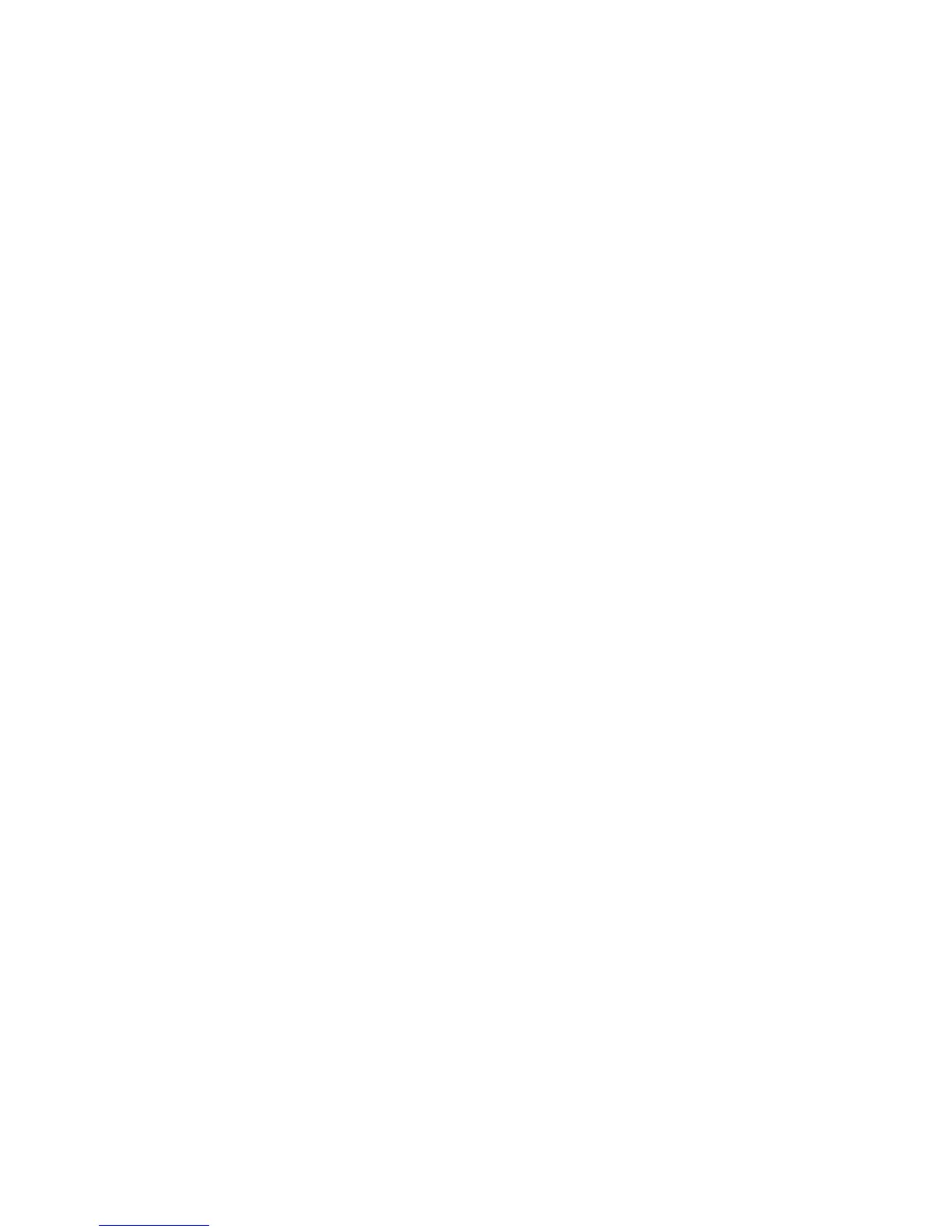11
Подключение видеоустройств
К проектору можно подключать различные устройства – источники
видеосигнала: видеомагнитофоны, DVD-проигрыватели, видеокамеры,
цифровые фотоаппараты, игровые приставки, ресиверы ТВВЧ, ТВ-
тюнеры. Источник аудиосигнала можно подключить непосредственно к
проектору (тогда звук будет звучать из встроенных динамиков) или
подключить источник аудиосигнала прямо к стереосистеме или
домашнему кинотеатру.
Проектор можно подключить к большинству видеоустройств, имеющих
выход
видеосигнала. Однако невозможно напрямую подать на проектор
сигнал кабельного или спутникового телевидения (если Вы пользуетесь
услугами таких компаний), для подключения этот сигнал сначала должен
пройти через тюнер. Для данной цели подойдут, например, цифровая
приставка для КТВ, видеомагнитофон, цифровой видеомагнитофон,
приставка для спутникового ТВ. Любое устройство, на котором можно
переключать каналы,
содержит тюнер.
Перед подключением проектора необходимо выбрать формат, то есть
соотношение сторон изображения. Доступ к настройке параметра
«Соотношение сторон» проектора осуществляется при нажатии на
кнопку Resize на пульте ДУ или через Основное меню. Дополнительные
сведения см. на стр.26.
Подключение видеоустройств
Видеокабели не входят в комплект поставки проектора. Видеокабели
можно заказать в компании InFocus или приобрести самостоятельно.
Подключение HDMI
HDMI — это стандарт для передачи полностью цифрового несжатого
сигнала аудио и видео. Интерфейс HDMI обеспечивает связь и
взаимодействие между проектором и источниками сигналов (приставки,
тюнеры, DVD-плееры). Соедините кабелем HDMI разъем видеовыхода
устройства-источника и разъем HDMI проектора.
Подключение композитного видеовхода
Подключите желтый разъем композитного видеокабеля к разъему
выхода видеосигнала устройства-источника. Подключите другой желтый
разъем кабеля к желтому разъему
Video
проектора. ПPИМЕЧАНИЕ: Hе
доcтупен на IN118HDxc или IN118HDxcw.
Подключение VGA
Если на видеоустройстве имеется 15-контактный разъем выхода VGA,
подключите прилагаемый компьютерный кабель к выходу VGA
источника видеосигнала. На устройстве видеосигнала такой разъем
может быть помечен как To Monitor (К монитору). Подключите
компьютерный кабель к разъему проектора
Комп 1
или
Компьютер 2
.
Подключение источника компонентного
видеосигнала
Если видеоустройством обеспечивается видеосигнал высокой четкости
и имеется разъем выхода компонентного сигнала, для подключения его к
проектору необходим переходник «компонентный разъем – VGA» (не
прилагается). Подключите кабель компонентного сигнала к
видеоустройству. Подключите другой конец этого кабеля к переходнику, а
переходник подключите к разъему
Комп 1
или
Компьютер 2
.
Подключение к разъему S-video
Подключите разъем кабеля S-video к разъему выходного сигнала
видеоустройства. Другой разъем кабеля подключите к разъему
S-Video
проектора. ПPИМЕЧАНИЕ: Hе доcтупен на IN118HDxc или IN118HDxcw.
Аудио
Подключите разъем 3,5 мм стереокабеля к разъему
Аудио 1/Аудио 2
проектора и к источнику аудиосигнала. Если в источнике аудиосигнала
используются разъемы RCA, можно использовать кабель с
разветвителями или переходник. (Примечание. При использовании
источника сигнала HDMI отдельное подключение аудио не требуется.)
